Photoshop制作汽车驾驶学校DM宣传单
文章来源于 86PS,感谢作者 黄叶飞扬 给我们带来经精彩的文章!有客户临时决定要制作宣传单,并提供了张LOGO素材,附加需要写上的文字,而且说要加上简单的地图指示。加地图有点头晕,这个得自己画了,开始吧~

01.新建文件:尺寸A4 300DPI CMYK模式; (图 01)

02.导入客户提供的素材,命名为“LOGO”,调整到合适的尺寸放到文档的顶端;(图 02)
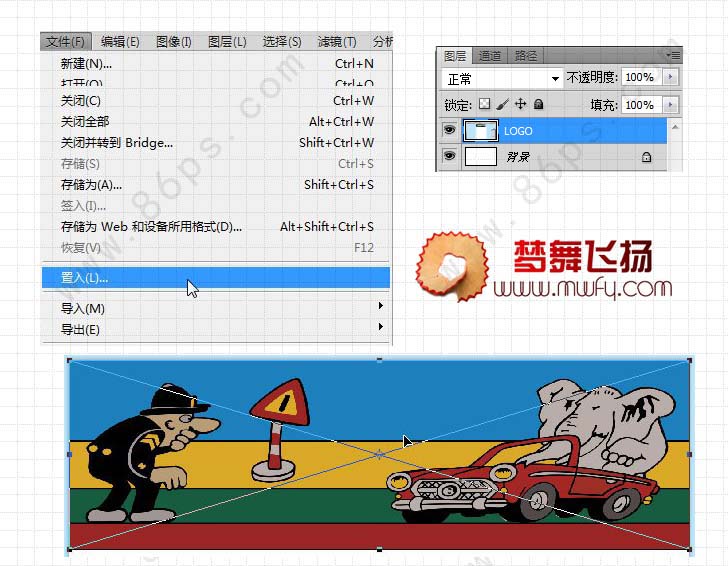
03.导入背景素材1,为了便于操作,命名为“放射”。同样调整好大小和位置。我直接找的矢量素材,用AI编辑一下就好。因为这里说的是PS,所以AI中的具体操作此处略过 ...
友情提示下:搞设计时,素材很重要,相对来说矢量的比较好用。如果什么都要自己来处理,那会“累四”人滴,当然,如果你喜欢什么都原创,那么 I 服了 YOU 。而我喜欢的是,简单快捷满意就好,可以的时候千万别浪费脑细胞 :)
04.同样导入素材2,(这个也是个矢量素材)并命名为“方块”,调整大小和透视角度后放到文档的底部,并添加“蒙版”,让整个背景看起来更有纵深感。(图 03)

05.回到LOGO涂层,把那开车的大象抠出来,命名为“大象开车”,放置到“方块”图层的上一层,调整大小和姿态并添加图层样式,就加个“阴影”就好了。
OK 到此,背景大致处理好了,在图层面板上同时选中“LOGO”“放射”“方块”“大象开车”这四个图层,Ctrl+G进行图层编组,并把该图层组命名为“背景”;
06.新建图层组,命名为“地图”,接着在该图层组中新建个图层,在“大象开车”旁用矩形选框工具画个适当的矩形并填充为白色,好了,这个先放一边先,回头再处理,把文字处理了再说;
之所以新建这个图层是为了方便后面的文字排版和整体的布局,回头制作好了真正的地图后把这个图层删除掉就是了。
而建立图层组的目的也差不多了,主要是为了方便以后的修改或调整,防止出现图层太多而搞到图层到处飞的现象呀 :) (图 04)

 情非得已
情非得已
-
 Photoshop设计撕纸特效的人物海报教程2020-10-28
Photoshop设计撕纸特效的人物海报教程2020-10-28
-
 Photoshop制作立体风格的国庆节海报2020-10-10
Photoshop制作立体风格的国庆节海报2020-10-10
-
 Photoshop设计撕纸特效的人像海报2020-03-27
Photoshop设计撕纸特效的人像海报2020-03-27
-
 图标设计:用PS制作奶油质感手机主题图标2019-11-06
图标设计:用PS制作奶油质感手机主题图标2019-11-06
-
 图标设计:用PS制作中国风圆形APP图标2019-11-01
图标设计:用PS制作中国风圆形APP图标2019-11-01
-
 手机图标:用PS设计儿童贴画风格的APP图标2019-08-09
手机图标:用PS设计儿童贴画风格的APP图标2019-08-09
-
 电影海报:用PS制作蜘蛛侠海报效果2019-07-09
电影海报:用PS制作蜘蛛侠海报效果2019-07-09
-
 创意海报:用PS合成铁轨上的霸王龙2019-07-08
创意海报:用PS合成铁轨上的霸王龙2019-07-08
-
 电影海报:用PS设计钢铁侠电影海报2019-07-08
电影海报:用PS设计钢铁侠电影海报2019-07-08
-
 立体海报:用PS制作创意的山川海报2019-05-22
立体海报:用PS制作创意的山川海报2019-05-22
-
 Photoshop设计猕猴桃风格的APP图标2021-03-10
Photoshop设计猕猴桃风格的APP图标2021-03-10
-
 Photoshop制作逼真的毛玻璃质感图标2021-03-09
Photoshop制作逼真的毛玻璃质感图标2021-03-09
-
 Photoshop结合AI制作抽象动感的丝带2021-03-16
Photoshop结合AI制作抽象动感的丝带2021-03-16
-
 Photoshop结合AI制作炫酷的手机贴纸2021-03-16
Photoshop结合AI制作炫酷的手机贴纸2021-03-16
-
 广告设计:用PS设计山地自行车宣传广告
相关文章15282019-12-16
广告设计:用PS设计山地自行车宣传广告
相关文章15282019-12-16
-
 夏季海报:用PS合成夏季派对宣传海报
相关文章12612019-08-26
夏季海报:用PS合成夏季派对宣传海报
相关文章12612019-08-26
-
 啤酒海报:用PS简单的合成啤酒宣传海报
相关文章12402019-07-22
啤酒海报:用PS简单的合成啤酒宣传海报
相关文章12402019-07-22
-
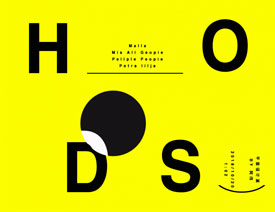 创意海报:PS制作透镜效果的宣传海报
相关文章12192019-01-02
创意海报:PS制作透镜效果的宣传海报
相关文章12192019-01-02
-
 Photoshop制作双11购物狂欢节宣传海报
相关文章4662018-11-16
Photoshop制作双11购物狂欢节宣传海报
相关文章4662018-11-16
-
 Photoshop设计中国风茶叶宣传海报
相关文章5822018-11-09
Photoshop设计中国风茶叶宣传海报
相关文章5822018-11-09
-
 Photoshop合成大气的恐龙时代宣传海报
相关文章9052018-10-15
Photoshop合成大气的恐龙时代宣传海报
相关文章9052018-10-15
-
 Photoshop设计中秋国庆活动宣传展架
相关文章5062018-09-20
Photoshop设计中秋国庆活动宣传展架
相关文章5062018-09-20
